- Muallif Jason Gerald [email protected].
- Public 2023-12-16 11:45.
- Oxirgi o'zgartirilgan 2025-01-23 12:51.
Kompyuter parolini, elektron pochtasini yoki ijtimoiy media hisobini unutganingizda, uni to'g'ridan -to'g'ri ishlatilayotgan tizim yoki dastur orqali tiklashingiz mumkin. Ko'pgina hollarda, parolni bir qator xavfsizlik savollariga javob berish yoki parolni tiklash uchun havolasi bo'lgan elektron pochta orqali so'rash orqali tiklash mumkin.
Qadam
10 -usul 1: Google parolini tiklash
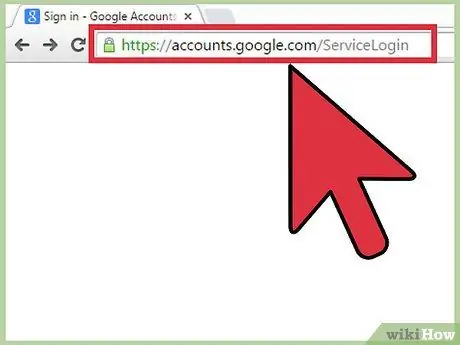
Qadam 1. https://accounts.google.com/ServiceLogin saytidagi Google hisoblariga kirish sahifasiga tashrif buyuring
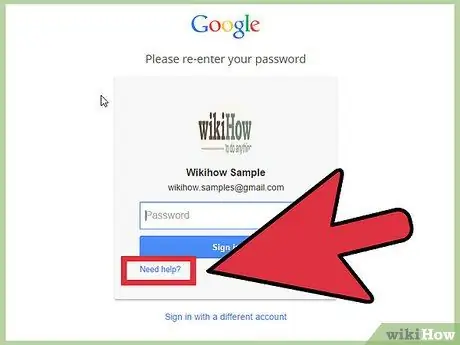
Qadam 2. "Yordam kerakmi? "Kirish bo'limi ostida.
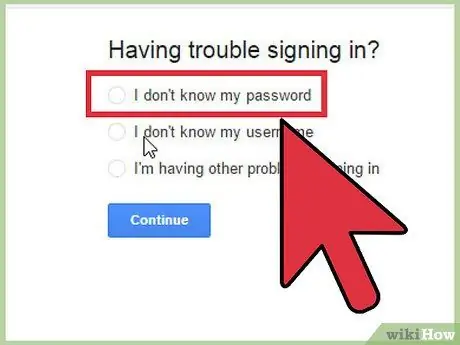
3 -qadam. “Parolimni bilmayman
”
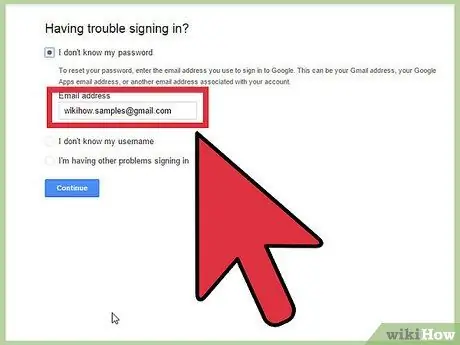
Qadam 4. Ko'rsatilgan maydonga Gmail manzilingizni kiriting va "Davom etish" tugmasini bosing
”
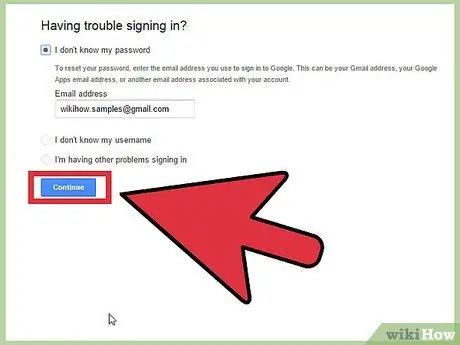
5-qadam. Ekranga Google tomonidan berilgan belgilarni kiriting va "Davom etish" tugmasini bosing
”
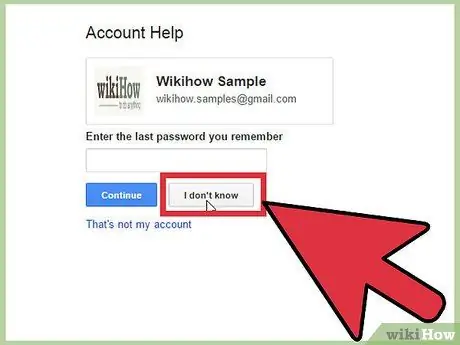
Qadam 6. Google hisobi orqali olingan oxirgi parolni kiriting
Agar siz avvalgi parolingizni umuman eslay olmasangiz, "Bilmayman" tugmasini bosing
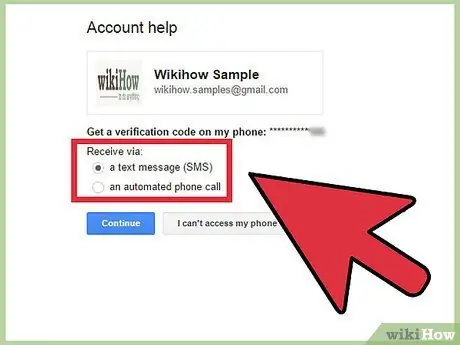
Qadam 7. Google bilan parolni tiklash uchun ekrandagi ko'rsatmalarga amal qiling
Google sizga kimligini tasdiqlash uchun javob berilishi kerak bo'lgan bir qator xavfsizlik savollarini berishi mumkin; Masalan, telefon raqami, uy hayvonining ismi, hozirgi manzili va boshqalar.
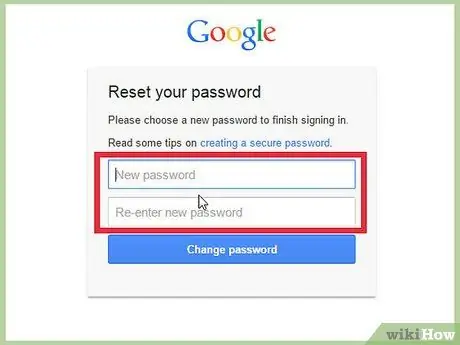
Qadam 8. Goggle hisobi uchun yangi parolni kiriting
Tanlangan parol bir xil foydalanuvchi nomi bo'lgan barcha Google mahsulotlari uchun ishlatilishi mumkin.
10 -dan 2 -usul: Apple ID parolini tiklash
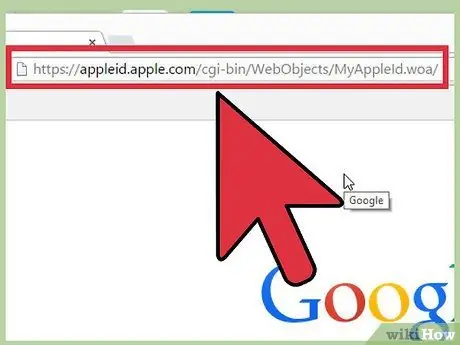
Qadam 1. https://appleid.apple.com/cgi-bin/WebObjects/MyAppleId.woa/ manzilidagi "Mening Apple ID" asosiy sahifasiga tashrif buyuring
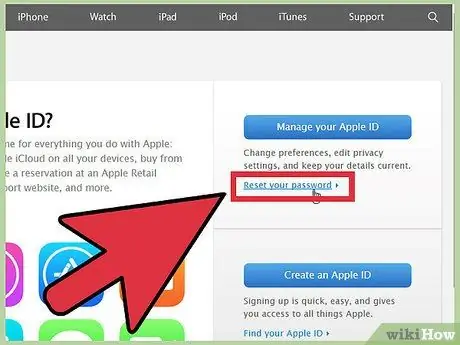
Qadam 2. Veb -sahifaning o'ng tomonidagi "Parolni tiklash" -ni bosing
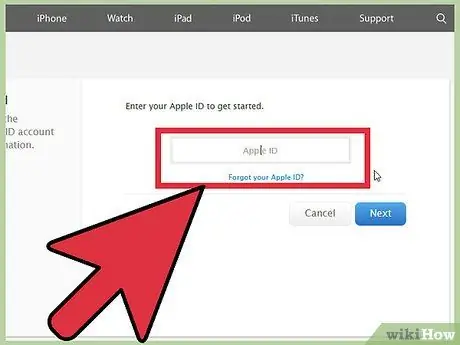
Qadam 3. Apple ID -ni kiriting va "Keyingi" tugmasini bosing
”
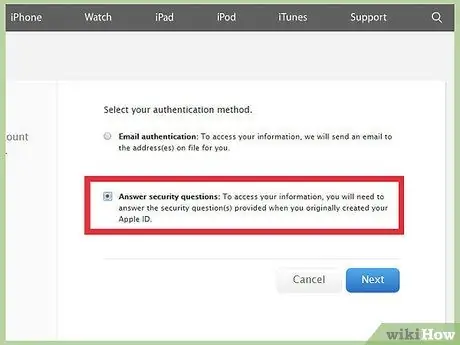
Qadam 4. "Xavfsizlik savollariga javob berish" -ni tanlang va "Keyingi" tugmasini bosing
”
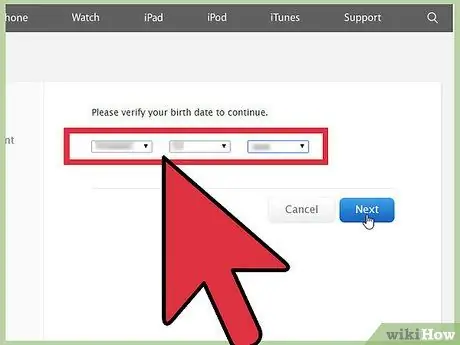
5 -qadam. Tug'ilgan kuningizni tanlang va "Keyingi" tugmasini bosing
”
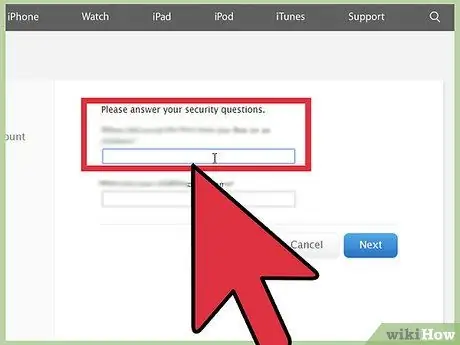
Qadam 6. Ekranda ko'rsatilgan barcha xavfsizlik savollariga javob bering
Sizdan sevimli sportingiz, sevimli o'qituvchingiz va boshqalarga javob berishingiz so'ralishi mumkin.
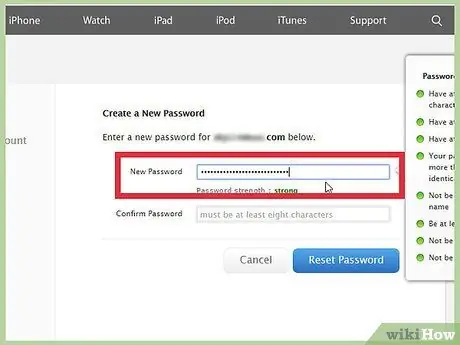
Qadam 7. Yangi parolni kiriting va "Parolni tiklash" tugmasini bosing
” Endi sizning parolingiz o'zgardi.
10 -usul 3: Windows 8 parolini tiklash
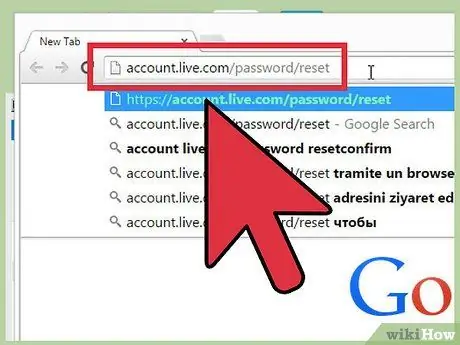
Qadam 1. Live.com/password/reset hisobidagi Microsoft Live parolini tiklash veb -sahifasiga tashrif buyuring
Agar kompyuter ma'lum bir hududda bo'lsa, parolni tiklash uchun tizim ma'muriga murojaat qiling
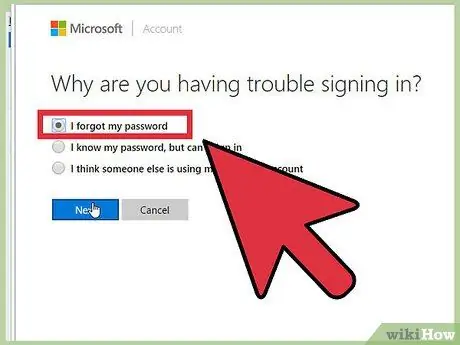
Qadam 2. "Parolni unutdim" -ni tanlang va "Keyingi" tugmasini bosing
”
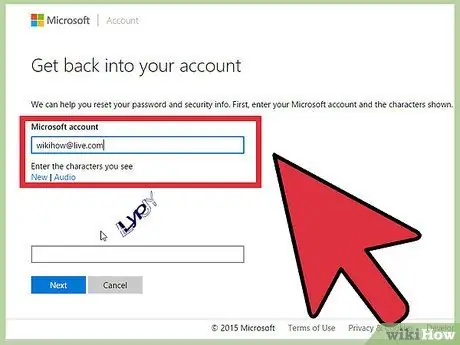
Qadam 3. Microsoft hisob qaydnomangiz foydalanuvchi nomini va ekranda ko'rsatilgan belgilarni kiriting
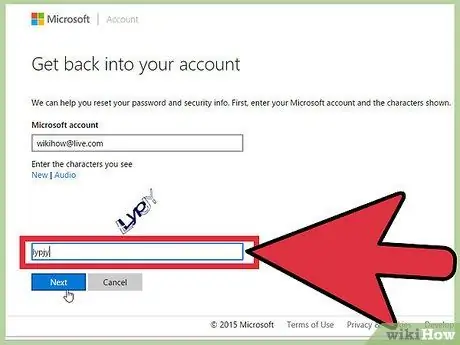
Qadam 4. "Keyingi" tugmasini bosing
”
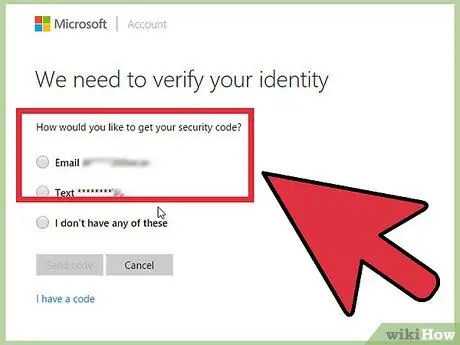
Qadam 5. Parolni tiklash uchun Microsoft kompyuter ekranida ko'rsatmalarni bajaring
Agar siz hali ham noto'g'ri parol tufayli Windows 8 -ga kira olmasangiz, Windows 8 -ni kompyuteringizga qayta o'rnatishingiz kerak bo'ladi
10 -dan 4 -usul: Windows 7 parolini tiklash
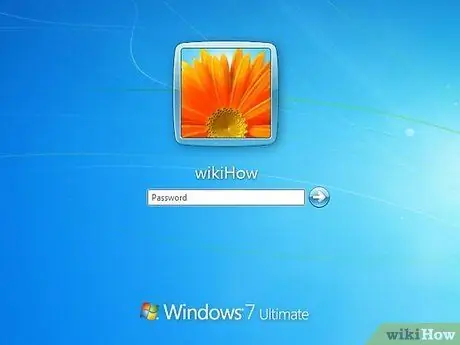
Qadam 1. Parolni tiklash diskini Windows 7 kompyuter drayveriga joylashtiring
- Agar kompyuter ma'lum bir hududda yoki ishchi blokda bo'lsa, parolni tiklash uchun tizim ma'muriga murojaat qiling.
- Agar Windows 7 kompyuteri ma'lum bir hudud yoki ishchi bo'linmasiga kirmasa va boshqa foydalanuvchi hisoblari bo'lmasa, Windowsni qayta o'rnatish kerak.
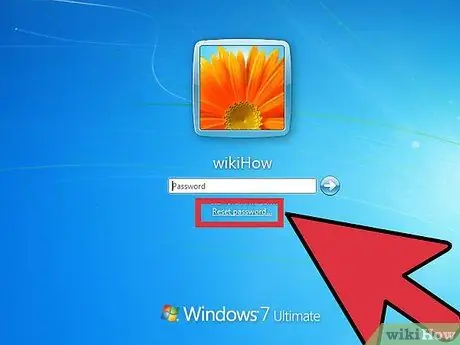
Qadam 2. "Parolni tiklash" ni bosing
” Parolni tiklash ustasi ekranda paydo bo'ladi.
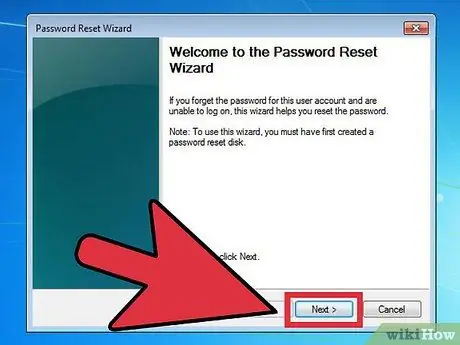
Qadam 3. "Keyingi" tugmasini bosing va parolni tiklash kompakt -disk o'rnatilgan diskni tanlang
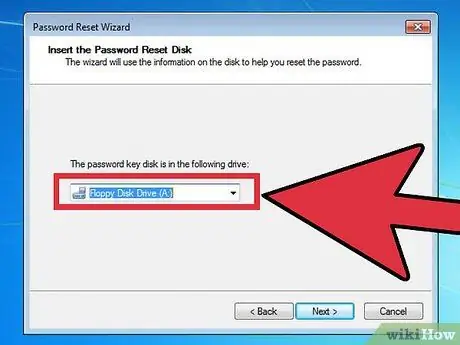
Qadam 4. "Keyingi" tugmasini bosing
”
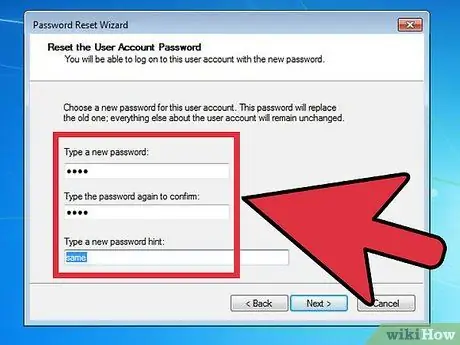
Qadam 5. Berilgan maydonga yangi parolni, uni eslab qolish uchun ko'rsatmalar bilan birga kiriting
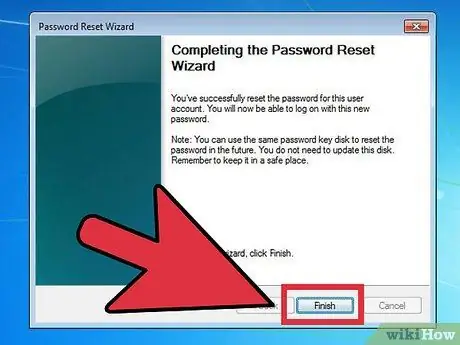
Qadam 6. "Keyingi" ni bosing va "Finish" tugmasini bosing
” Windows 7 uchun parol endi tiklandi.
10 -sonli 5 -usul: Mac OS X parolini tiklash
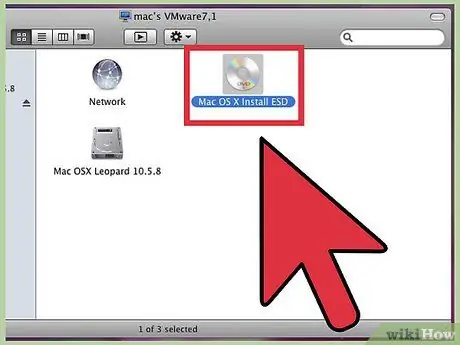
Qadam 1. Kompyuterga Mac OS X ni o'rnatish uchun kompakt diskni joylashtiring
Agar kompyuter domenning bir qismi bo'lsa, parolni tiklash uchun tizim ma'muriga murojaat qiling
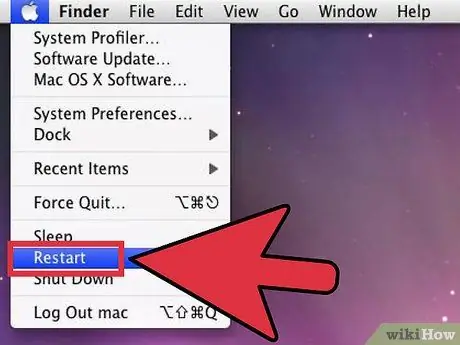
Qadam 2. Kompyuterni qayta ishga tushiring, ishga tushirish menejerini ishga tushirish uchun "C" tugmachasini bosib ushlab turing
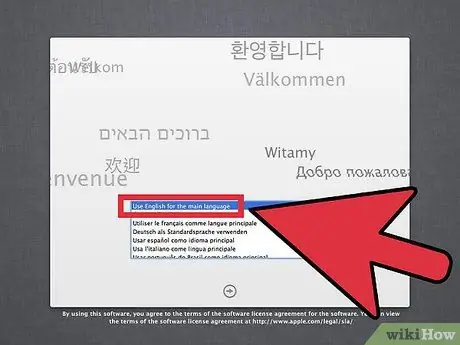
Qadam 3. Tilni tanlang va o'ng o'q tugmasini bosing
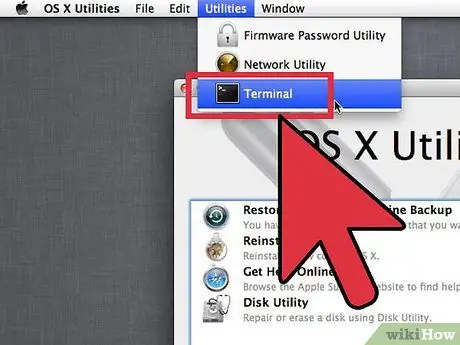
Qadam 4. "Utilitalar" menyusini tanlang va "Terminal" tugmasini bosing
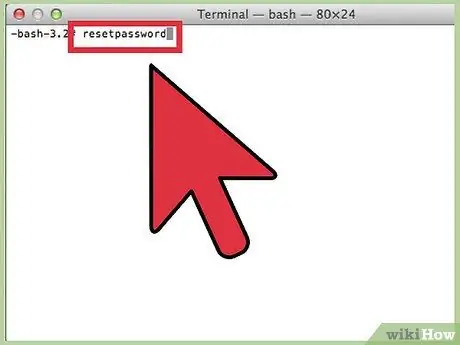
Qadam 5. Terminalda "resetpassword" yozing
Agar Mac OS X v10.3 dan foydalanayotgan bo'lsangiz, "O'rnatuvchi" menyusidan "Parolni tiklash" -ni tanlang
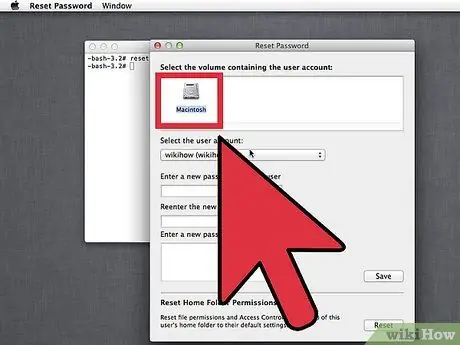
Qadam 6. Parolni qayta tiklamoqchi bo'lgan Mac OS X diskini bosing
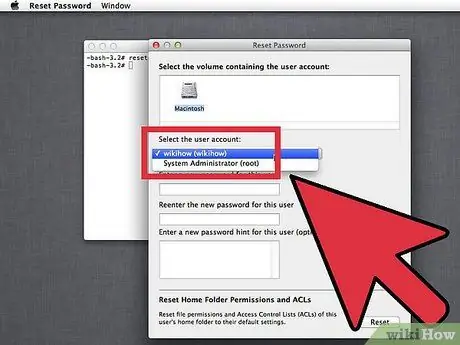
Qadam 7. Parolni tiklash uchun qaysi foydalanuvchi hisobini tanlang
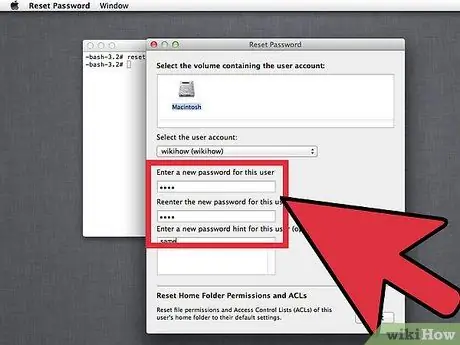
Qadam 8. Ko'rsatilgan maydonga yangi parolni kiriting va "Saqlash" tugmasini bosing
”
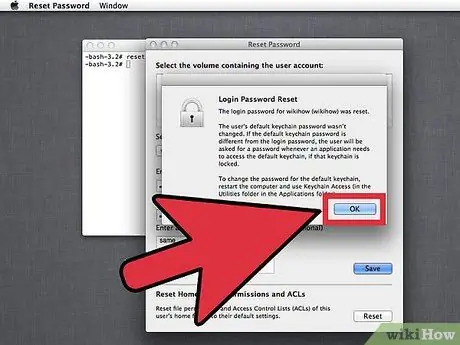
Qadam 9. Ishga tushirish menejeridan chiqing va kompyuterni qayta ishga tushiring
Endi Mac OS X paroli tiklandi.
10 -dan 6 -usul: Facebook parolini tiklash
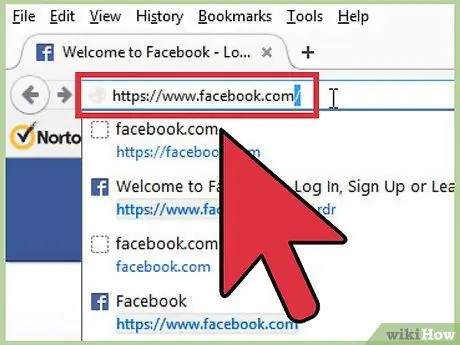
Qadam 1. https://www.facebook.com da Facebook -ning asosiy kirish sahifasiga tashrif buyuring
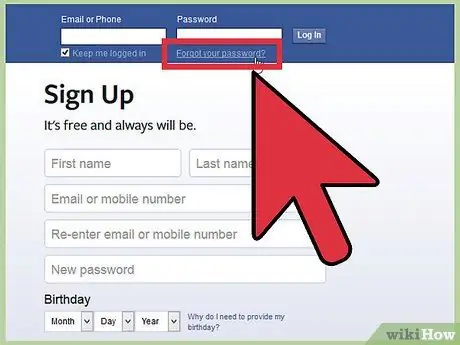
Qadam 2. Facebook sessiyasi yuqori o'ng burchagida joylashgan "Parolni unutdingizmi" ni bosing
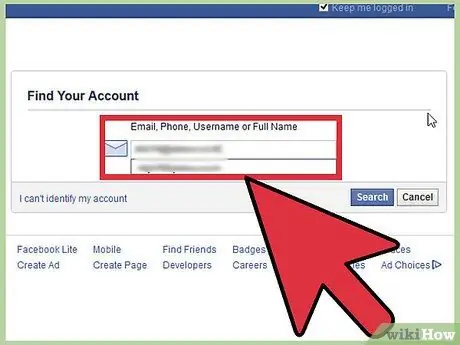
Qadam 3. Facebook hisobining foydalanuvchi nomini kiriting va "Qidirish" tugmasini bosing
”
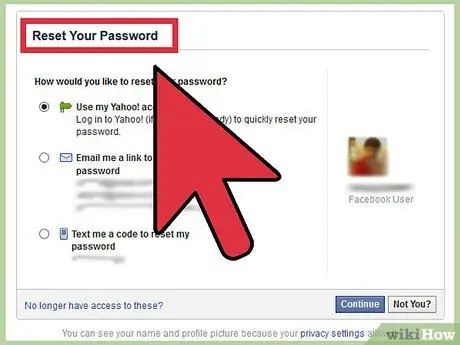
Qadam 4. Parolni tiklash uchun ekrandagi ko'rsatmalarga amal qiling
Facebook sizga parolni tiklash va o'zgartirish uchun havola bilan elektron pochta xabarini yuboradi.
10 -dan 7 -usul: Twitter parolini tiklash
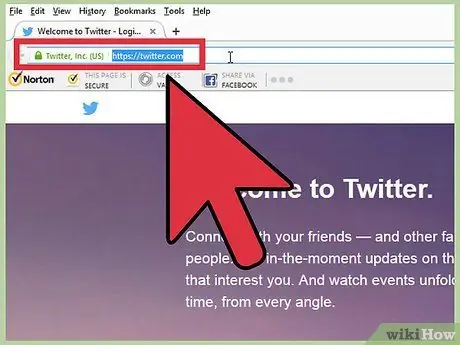
Qadam 1. Twitter veb -saytiga tashrif buyuring
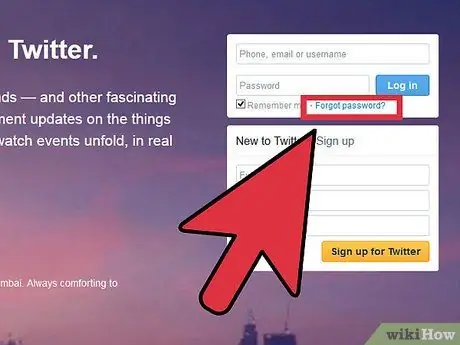
Qadam 2. "Parolni unutdingizmi? "Kirish bo'limi ostida
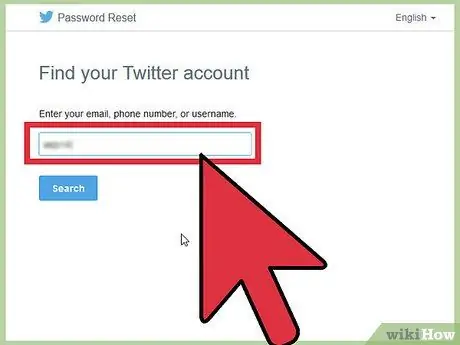
3 -qadam. Twitter hisob qaydnomangizning elektron pochta manzilini yoki foydalanuvchi nomini kiriting va "Yuborish" tugmasini bosing
” Twitter tez orada sizga parolni tiklash uchun foydalanishingiz mumkin bo'lgan havola bilan elektron pochta xabarini yuboradi.
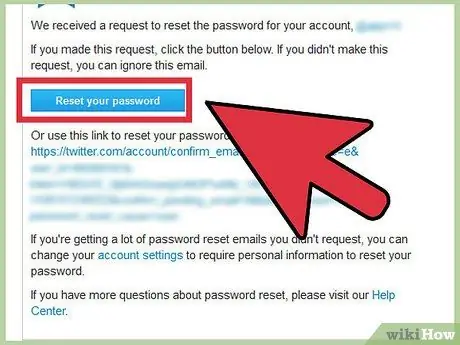
Qadam 4. Twitter -dan elektron pochtani oching va parolni tiklash uchun havolani bosing
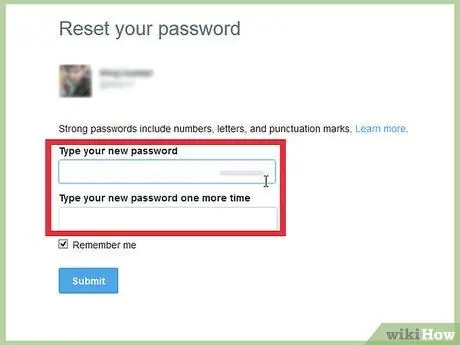
Qadam 5. Yangi Twitter parolini kiriting
Endi parol qayta tiklandi.
Agar havola parolni tiklay olmasa, yangi elektron pochta xabarini olish uchun amallarni takrorlang. Twitter parolini tiklash elektron pochtasining amal qilish muddati bor va parolni tiklashda unga darhol kirish kerak
10 -dan 8 -usul: LinkedIn parolini tiklash
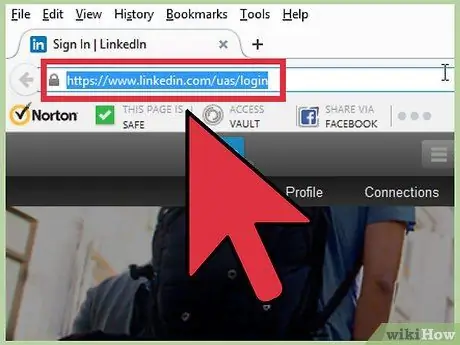
Qadam 1. LinkedIn veb -saytiga tashrif buyuring
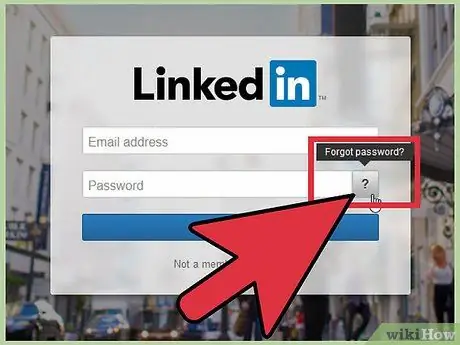
Qadam 2. "Parolni unutdingizmi?
”

Qadam 3. LinkedIn uchun ishlatiladigan elektron pochta manzilini kiriting va "Manzilni yuborish" ni bosing
” LinkedIn sizga parolni tiklash havolasi bilan elektron pochta xabarini yuboradi.
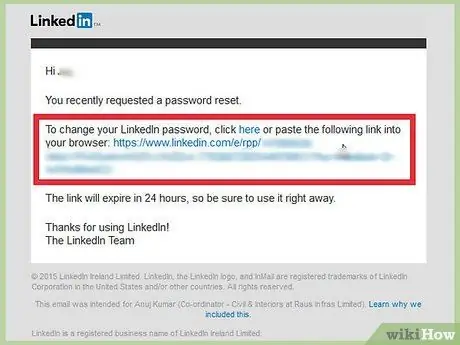
Qadam 4. LinkedIn -dan elektron pochtani oching va berilgan parolni tiklash uchun havolani bosing
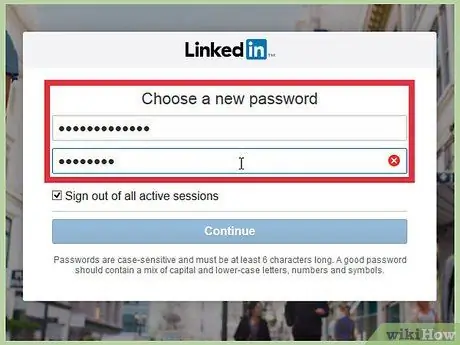
Qadam 5. Yangi LinkedIn parolini yaratish uchun ekrandagi ko'rsatmalarga amal qiling
Parolni elektron pochta xabarini olgan kundan boshlab bir kun ichida o'zgartiring, chunki havola shu vaqtdan keyin tugaydi
10 -dan 9 -usul: Instagram parolini tiklash
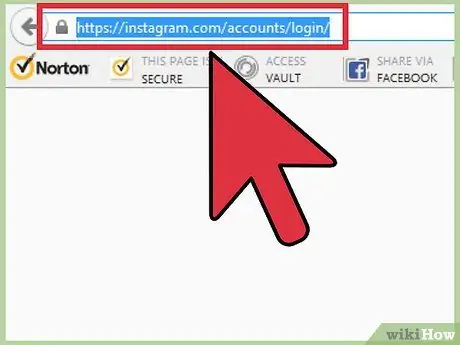
Qadam 1. https://instagram.com/accounts/login/# da Instagram kirish sahifasiga tashrif buyuring
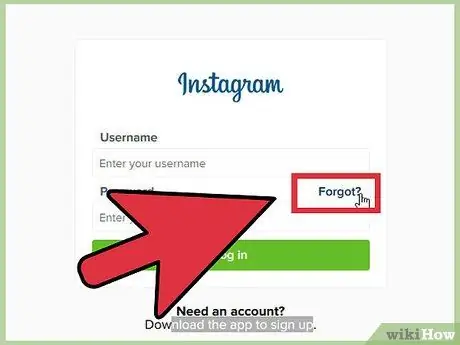
Qadam 2. Parolni unutdingizmi?”
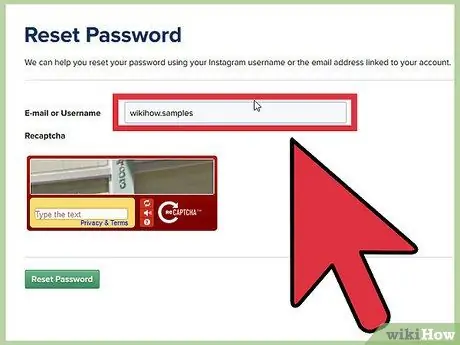
Qadam 3. Ko'rsatilgan maydonlarga foydalanuvchi nomingiz yoki elektron pochta manzilingizni kiriting
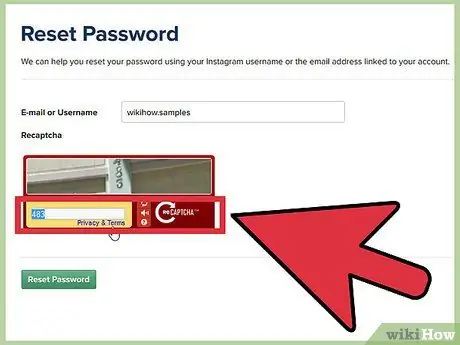
Qadam 4. Ekranda paydo bo'lgan matnni kiriting va "Parolni tiklash" tugmasini bosing
” Instagram sizga parolni tiklash uchun havola bilan elektron pochta xabarini yuboradi.
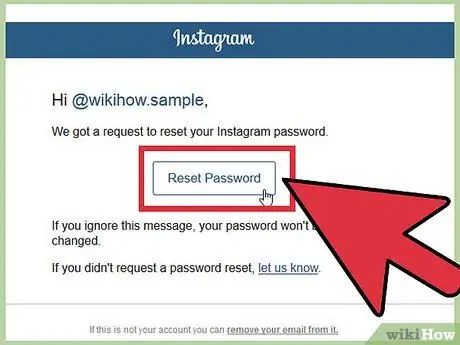
Qadam 5. Instagramdan elektron pochtani oching va parolni tiklash uchun havolani bosing
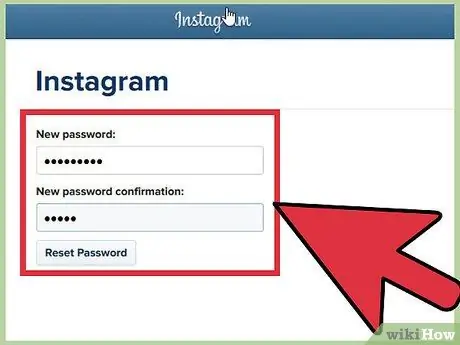
Qadam 6. Yangi parol yaratish uchun ekrandagi ko'rsatmalarga amal qiling
Endi sizning Instagram parolingiz tiklandi.
10 -dan 10 -usul: Pinterest parolini tiklash
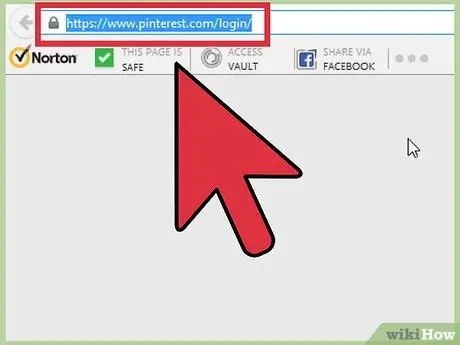
Qadam 1. https://www.pinterest.com/login/ saytidagi Pinterest kirish sahifasiga tashrif buyuring
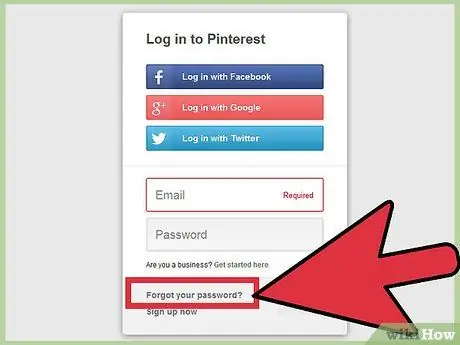
Qadam 2. "Parolni unutdingizmi? kirish bo'limi ostida
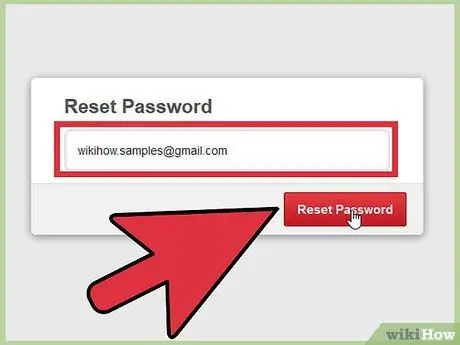
Qadam 3. E -pochta manzilini kiriting va "Parolni tiklash
” Pinterest sizga parolni tiklash uchun havola bilan elektron pochta xabarini yuboradi.
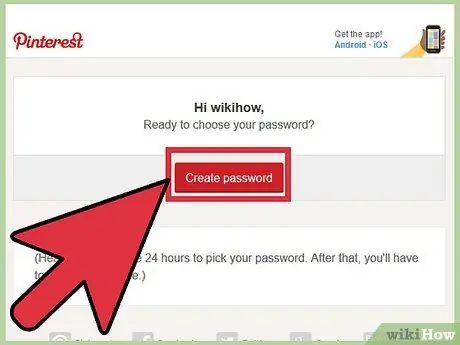
Qadam 4. Pinterest -dan elektron pochtani oching va parolni tiklash uchun havolani bosing
Qadam 5. Yangi parol yaratish uchun ekrandagi ko'rsatmalarga amal qiling
Sizning pinterest parolingiz endi tiklandi.






